GIF को आसानी से M4V में बदलने के 2 उपयोगी तरीके
इंटरनेट पर आज विभिन्न फाइल प्रकारों का उपयोग किया जाता है। जीआईएफ फ़ाइल प्रारूप, वर्तमान में वेब ग्राफिक्स के लिए सबसे व्यापक रूप से उपयोग किए जाने वाले प्रारूपों में से एक है, आमतौर पर देखने में आनंददायक है। हालाँकि, किसी कारण से, एक समय ऐसा आएगा कि आप इस फ़ाइल को अन्य स्वरूपों में परिवर्तित कर देंगे, जैसे M4V। ऐसे में आपको इस जानकारीपूर्ण लेख को पढ़ना होगा। हम आपको GIF को M4V में बदलने के लिए सबसे आसान तरीके देंगे ताकि गैर-पेशेवर उपयोगकर्ता भी इसका अनुसरण कर सकें। मौका न चूकें और इस मौके का लाभ उठाएं और जल्दी से रूपांतरित होने के बारे में जानें GIF से M4V.
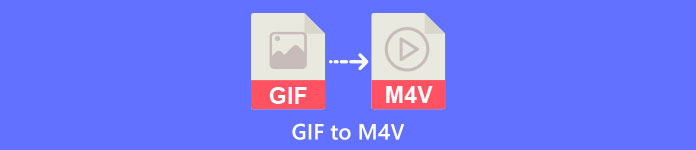
भाग 1: डेस्कटॉप पर GIF को M4V में बदलने का सबसे अच्छा तरीका
क्या आप बिना किसी परेशानी के GIF को M4V में बदलना चाहते हैं? फिर आप जो सबसे अच्छी क्रिया कर सकते हैं वह है उपयोग करना वीडियो कनवर्टर अंतिम. आप इस सॉफ्टवेयर को अपने डेस्कटॉप पर मुफ्त में डाउनलोड कर सकते हैं। साथ ही, इस टूल की मदद से अपनी GIF फाइल को M4V फॉर्मेट में बदलना आसान है। इसके अलावा, इसमें फ़ाइलों को परिवर्तित करने के बोधगम्य तरीकों के साथ एक सीधा इंटरफ़ेस है, जो उपयोगकर्ताओं, विशेष रूप से नौसिखियों के लिए एकदम सही है। इसके अलावा, इस एप्लिकेशन का सबसे रोमांचक हिस्सा यह है कि यह कई फाइलों को एक प्रक्रिया में परिवर्तित कर सकता है क्योंकि यह बैच रूपांतरण प्रदान करता है। कनवर्ट करते समय, आपको इस बारे में चिंता करने की आवश्यकता नहीं है कि आप कितना समय ले रहे हैं, क्योंकि इस टूल में, आप अपनी फ़ाइलों को औसत रूपांतरण गति से 30 गुना तेज़ी से परिवर्तित कर सकते हैं।
लेकिन रुकिए, और भी बहुत कुछ है। परिवर्तित करने के अलावा, आप इस एप्लिकेशन से और अधिक शानदार सुविधाओं का अनुभव कर सकते हैं। यदि आप कनवर्ट करने के बाद अपने M4V वीडियो की गति को समायोजित करना चाहते हैं, तो यह इस एप्लिकेशन में संभव है। वीडियो कन्वर्टर अल्टीमेट वीडियो स्पीड कंट्रोलर का उपयोग करके आपके वीडियो की गति को आसानी से बदल सकता है। आप अपने वीडियो को औसत गति से 0.125x धीमी से 8x तेज तक समायोजित कर सकते हैं। इसके अतिरिक्त, आप रंग सुधार फ़ंक्शन का उपयोग करके अपने वीडियो का रंग बदल सकते हैं। आप अपने वीडियो की संतृप्ति, चमक, कंट्रास्ट और ह्यू को आसानी से समायोजित कर सकते हैं। इस तरह, आप अपने वीडियो को बेहतर और शानदार बना सकते हैं।
विशेषताएं
M4V, GIF, MP4, FLV, MKV, MOV, VOB, AVI, WMV, SWF, और 100+ अधिक जैसी कई वीडियो फ़ाइलों को कनवर्ट करें।
◆ एक साथ कई फाइलों को कनवर्ट करें।
◆ विभिन्न विषयों के साथ एक संगीत वीडियो बनाएं।
◆ कोलाज़ मेकर ऑफ़र करें, जिसमें मुफ़्त टेम्प्लेट और फ़िल्टर शामिल हैं।
◆ वीडियो ट्रिमर, बढ़ाने वाला, कंप्रेसर, क्रॉपर, रंग सुधार इत्यादि जैसे संपादन उपकरण प्रदान करता है।
◆ बीएमपी, जेपीजी, पीएनजी, आदि जैसे छवि फ़ाइल स्वरूपों को परिवर्तित करें।
◆ वीडियो की गति को 0.125x से 8x तेज गति से समायोजित करें।
◆ एक छवि और एक वीडियो से जीआईएफ को अनुकूलित कर सकते हैं।
FVC वीडियो कन्वर्टर अल्टीमेट का उपयोग करके अपने डेस्कटॉप पर GIF को M4V में बदलने के लिए नीचे दी गई विस्तृत गाइड का पालन करें।
चरण 1: डाउनलोड करें और इंस्टॉल करें वीडियो कनवर्टर अंतिम अपने डेस्कटॉप पर क्लिक करके डाउनलोड नीचे दिए गए बटन। स्थापना के बाद, एप्लिकेशन लॉन्च करें।
मुफ्त डाउनलोडविंडोज 7 या उसके बाद के लिएसुरक्षित डाऊनलोड
मुफ्त डाउनलोडMacOS 10.7 या उसके बाद के लिएसुरक्षित डाऊनलोड
चरण 2: उसके बाद, इंटरफ़ेस के ऊपरी भाग पर, का चयन करें कनवर्टर पैनल। फिर, उस GIF फ़ाइल को जोड़ने के लिए जिसे आप कनवर्ट करना चाहते हैं, क्लिक करें फाइल जोडें बटन या + आइकन। आप GIF फ़ाइल को सीधे बॉक्स पर भी छोड़ सकते हैं।
चरण 3: यह आपको कई फाइलों को परिवर्तित करने की अनुमति देता है, इसलिए एक फ़ाइल जोड़ने के बाद भी आप क्लिक करके और जोड़ सकते हैं फाइल जोडें बटन। फिर, पर जाएँ सभी को रूपांतरित करें प्रारूप विकल्पों को देखने के लिए बटन पर क्लिक करें और चुनें M4V फाइल का प्रारूप। आप 480p से 1080p तक अपनी मनचाही गुणवत्ता भी चुन सकते हैं।
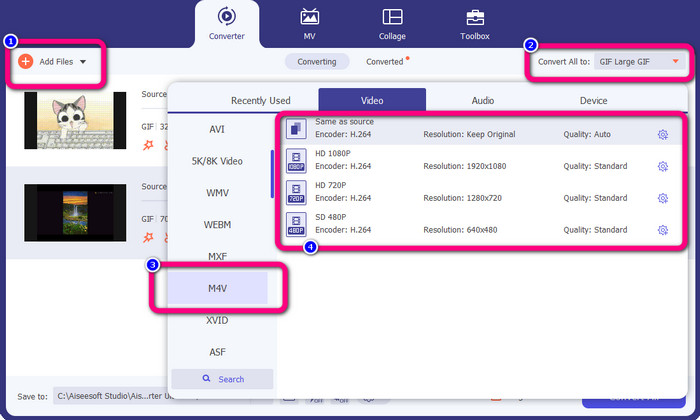
चरण 4: यदि आपने फ़ाइलों के आउटपुट स्वरूप को बदलना पूर्ण कर लिया है, तो क्लिक करें सभी को रूपांतरित करें बटन। उसके बाद, रूपांतरण प्रक्रिया की प्रतीक्षा करें और परिवर्तित वीडियो को अपने डेस्कटॉप पर सहेजें। के लिए भी आप इस टूल का इस्तेमाल कर सकते हैं जीआईएफ क्रॉप करें.
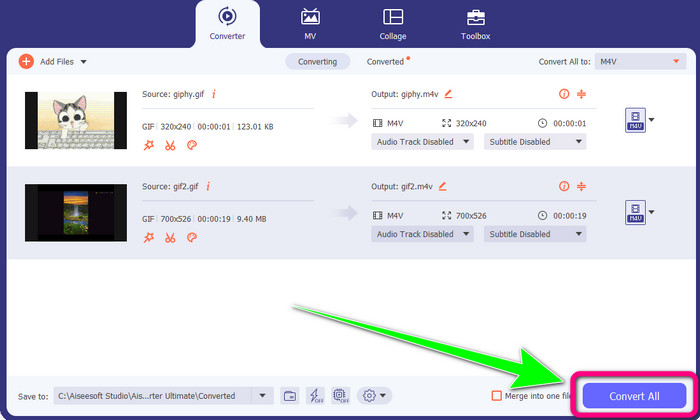
भाग 2: जीआईएफ को ऑनलाइन एम4वी में बदलने का आसान तरीका
Convertio GIF को ऑनलाइन M4V में बदलने का एक प्रभावी टूल है। GIF, M4V, 3GP, DIVX, XVID, AVID, MP4, M4V, ASF, और अन्य सहित कई स्वरूपों का समर्थन किया जाता है। आप वीडियो के अलावा अन्य फाइलों को भी परिवर्तित कर सकते हैं, जैसे कि फोटो, ऑडियो, दस्तावेज, संग्रह आदि। साथ ही, Convertio एक बैच रूपांतरण प्रदान करता है, जिसमें आप एक से अधिक फ़ाइल जोड़ सकते हैं। इस तरह, आपको फाइलों को एक-एक करके बदलने की जरूरत नहीं है।
हालाँकि, आप इस सॉफ़्टवेयर का उपयोग इंटरनेट एक्सेस के बिना नहीं कर सकते हैं, जैसे अन्य ऑनलाइन टूल के साथ। इसके अतिरिक्त, यह ऑनलाइन टूल कभी-कभी खराब प्रदर्शन प्रदर्शित करता है। साथ ही, Convertio के निःशुल्क संस्करण पर भी प्रतिबंध है। केवल 100 एमबी आकार तक की फाइलों को परिवर्तित किया जा सकता है। अधिकतम फ़ाइल आकार बढ़ाने और उत्कृष्ट प्रदर्शन का आनंद लेने के लिए आपको सॉफ़्टवेयर खरीदना होगा। GIF फ़ाइल को M4V फ़ाइल स्वरूप में कनवर्ट करने के लिए, निम्न प्रक्रियाओं का पालन करें।
चरण 1: की वेबसाइट पर जाएं Convertio। फिर, क्लिक करें फ़ाइलों का चयन करें GIF फ़ाइल अपलोड करने के लिए बटन।
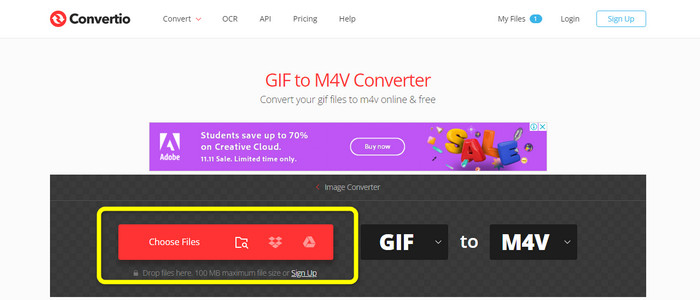
चरण 2: फिर, स्वरूप विकल्पों के लिए आगे बढ़ें। वीडियो पर जाएं और चुनें M4V अपने वांछित आउटपुट स्वरूप के रूप में फ़ाइल करें। आप क्लिक भी कर सकते हैं और फ़ाइलें जोड़ें आप कनवर्ट करना चाहते हैं अधिक फ़ाइलें जोड़ने के लिए बटन।
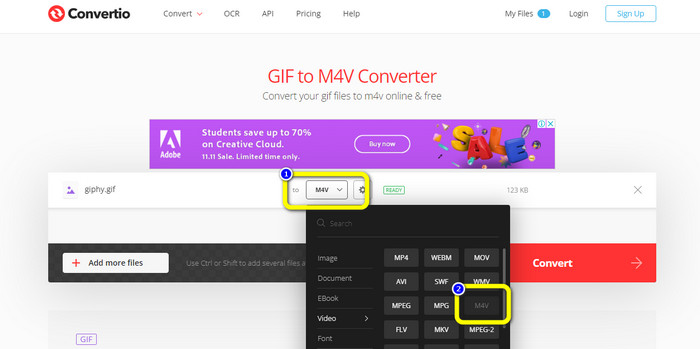
चरण 3: अंतिम चरण के लिए, दबाएं धर्मांतरित GIF को M4V में बदलने के लिए बटन। रूपांतरण प्रक्रिया की प्रतीक्षा करें और अपने वीडियो को अपने डेस्कटॉप पर सहेजें। यह टूल आपको कन्वर्ट करने में भी मदद कर सकता है डिवएक्स के लिए जीआईएफ.
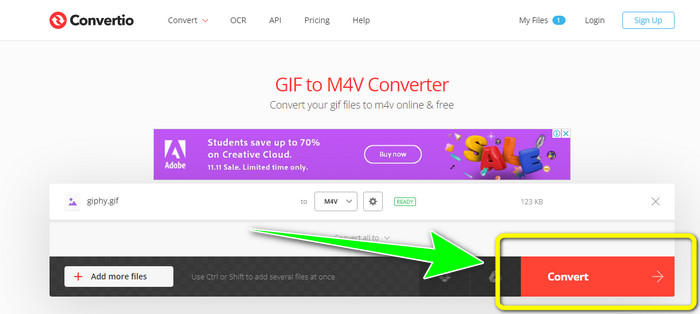
भाग 3: GIF और M4V के बीच अंतर
| फाइल का प्रारूप | GIF | M4V |
| फ़ाइल का नाम | ग्राफिकल इंटरचेंज फॉर्मेट फाइल | आईट्यून्स वीडियो |
| दस्तावेज़ विस्तारण | जीआईएफ | .m4v |
| विवरण | ग्राफिकल इंटरचेंज फॉर्मेट, या GIF, एक बिटमैप पिक्चर फॉर्मेट है, जिसे CompuServe ने पहली बार 1987 में जारी किया था। GIF अपनी पोर्टेबिलिटी और क्रॉस-प्लेटफॉर्म संगतता के कारण केवल 256 रंगों का समर्थन करने के बावजूद जबरदस्त वेब उपयोगिता प्रदान करता है। अधिकांश समय, वेबसाइटें अपने बटनों, बैनरों और हेडर चित्रों के लिए GIFs का उपयोग करती हैं। चूँकि GIF दोषरहित LZW कम्प्रेशन एल्गोरिथम का उपयोग करता है, छवि का आकार कम होने पर छवि गुणवत्ता प्रभावित नहीं होती है। जीआईएफ फाइलों को देखना काफी सरल है क्योंकि अधिकांश वेब ब्राउज़र उनका समर्थन करते हैं। | टीवी शो, म्यूजिक वीडियो और फीचर-लेंथ फिल्में सभी को Apple iTunes स्टोर से M4V फाइलों के रूप में डाउनलोड किया जा सकता है, जो MPEG-4 फाइलें हैं। हालाँकि यह .MP4 प्रारूप के बराबर है, यह Apple के FairPlay DRM कॉपीराइट सुरक्षा का उपयोग करके प्रति-संरक्षित हो सकता है। |
| डेवलपर | कॉम्प्युसर्व | सेब |
| संबद्ध कार्यक्रम | एडोब फोटोशॉप सेब पूर्वावलोकन कोरल पेंट शॉप प्रो माइक्रोसॉफ्ट विंडोज फोटो गैलरी व्यूअर | एप्पल आईट्यून VLC मीडिया प्लेयर ऐप्पल क्विकटाइम प्लेयर |
| माइम प्रकार | इमेज/जीआईएफ | वीडियो/x-m4v |
भाग 4: GIF को M4V में बदलने के बारे में अक्सर पूछे जाने वाले प्रश्न
क्या जीआईएफ फाइलें उच्च गुणवत्ता वाली हैं?
GIF फ़ाइलें उच्च-गुणवत्ता वाली छवियां रखने के लिए डिज़ाइन नहीं की गई हैं। इसके बजाय, GIF सीमित रंगों, स्पष्ट किनारों और रेखाओं वाले डिज़ाइन और लोगो के साथ सबसे अच्छा काम करते हैं।
मैं GIF को जल्दी से M4V में कैसे बदल सकता हूँ?
यदि आप GIF फ़ाइलों को M4V प्रारूप में बदलने का सबसे तेज़ तरीका ढूंढ रहे हैं, तो वीडियो कन्वर्टर अल्टीमेट का उपयोग करने की अत्यधिक अनुशंसा की जाती है। यह कन्वर्टर एक अल्ट्रा-स्पीड रूपांतरण प्रक्रिया प्रदान करता है, जो अन्य वीडियो कन्वर्टर्स की तुलना में 30 गुना तेज है।
जीआईएफ के लिए संकल्प क्या है?
आदर्श जीआईएफ आकार 480x480 है। छवियों की तरह, लगभग वर्गाकार फ़ोटो चुनना महत्वपूर्ण है। यदि वे पूरी तरह से आनंद लेने के लिए बहुत व्यापक या लम्बे हैं तो उपयोगकर्ताओं को उन्हें बड़ा करने की आवश्यकता हो सकती है।
निष्कर्ष
ये दो अनुप्रयोग रूपांतरित करने के लिए सबसे प्रभावी कार्यनीतियाँ प्रदान करते हैं GIF से M4V. लेकिन ऑनलाइन टूल की सीमाएं हैं। यदि आप बिना किसी सीमा के कनवर्टर का उपयोग करना चाहते हैं, तो आप इसका उपयोग कर सकते हैं वीडियो कनवर्टर अंतिम.



 वीडियो कनवर्टर अंतिम
वीडियो कनवर्टर अंतिम स्क्रीन अभिलेखी
स्क्रीन अभिलेखी



